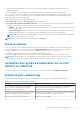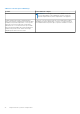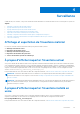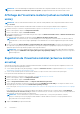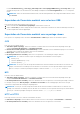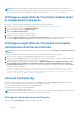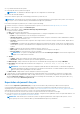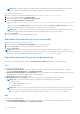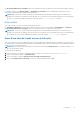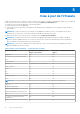Users Guide
Table Of Contents
- Guide de l’utilisateur de Dell Lifecycle Controller
- Introduction
- Avantages de l’utilisation de l’outil Lifecycle Controller
- Avantages de l'utilisation d'iDRAC avec Lifecycle Controller
- Nouveautés de cette version
- Principales fonctionnalités
- Fonctionnalités sous licence du Lifecycle Controller
- Affichage des informations de licence iDRAC
- Autres documents utiles
- Accessing documents from Dell support site
- Contacter Dell
- Utilisation du Lifecycle Controller
- Démarrage du Lifecycle Controller
- Première utilisation de Lifecycle Controller
- Configuration du Lifecycle Controller à l'aide de l'Assistant Configuration initiale
- Spécification de la langue et du type de clavier
- Affichage de la présentation du produit
- Configuration des paramètres réseau de Lifecycle Controller
- Configuration du réseau et des références iDRAC
- Caractères recommandés pour les noms d'utilisateur et mots de passe
- Affichage du résumé des paramètres réseau
- Accès à l’aide
- Affichage des notes de mise à jour
- Configuration de Lifecycle Controller à partir de la page d'accueil
- Configuration du Lifecycle Controller à l'aide de l'Assistant Configuration initiale
- Fonctions du Lifecycle Controller
- Déploiement des systèmes d’exploitation
- Installation d'un système d'exploitation
- Utilisation de la configuration RAID optionnelle
- Configuration de RAID à l'aide de l'assistant de déploiement du système d'exploitation
- Installation automatique
- Démarrage sécurisé UEFI
- Accès aux pilotes
- Installation d'un système d'exploitation sur un LUN iSCSI et un LUN FCoE
- Scénarios post-redémarrage
- Surveillance
- Affichage et exportation de l'inventaire matériel
- À propos d'afficher/exporter l'inventaire actuel
- À propos d'afficher/exporter l'inventaire installé en usine
- Affichage de l'inventaire matériel (actuel ou installé en usine)
- Exportation de l'inventaire matériel (actuel ou installé en usine)
- Affichage ou exportation de l'inventaire matériel après le remplacement d'une pièce
- Affichage ou exportation de l'inventaire actuel après réinitialisation du Lifecycle Controller
- Lifecycle Controller log
- mise à jour de firmware
- Configure
- Options d'accès au panneau de configuration du système
- Configuration de l'iDRAC
- Configuration de la date et de l'heure système
- Configuration du RAID
- Configuration de RAID à l’aide de RAID logiciel
- Création d'un disque virtuel sécurisé sur un contrôleur RAID
- Chiffrement par clé
- Mode de cryptage par clé locale
- Briser les lecteurs en miroir
- Configuration du système – configuration matérielle avancée
- Collecte de l'inventaire système au redémarrage
- Configuration d'un lecteur USB local
- Configuration des serveurs NFS et CIFS
- Conditions relatives à la configuration d'un serveur HTTP ou HTTPS
- Maintenance
- Noms conviviaux des composants du système
- Utilisation de la configuration du système et du Gestionnaire d'amorçage
- Choix du mode d’amorçage du système
- Accès au programme de configuration du système
- Réponse aux messages d'erreur
- Utilisation des touches de navigation de la configuration du système
- Options du programme de configuration du système
- Écran System Setup Main (Menu principal de la configuration du système)
- Écran System BIOS (BIOS du système)
- Écran Informations sur le système
- Écran Memory Settings (Paramètres de la mémoire)
- Écran Paramètres du processeur
- Écran Paramètres SATA
- Écran Boot Settings (Paramètres d’amorçage)
- Écran Périphériques intégrés
- Écran Communications série
- Écran Paramètres du profil du système
- Écran Sécurité du système
- Paramètres divers
- Fonctionnalités de mot de passe du système et de configuration
- Accès au UEFI Boot Manager (Gestionnaire d'amorçage UEFI)
- Gestion des systèmes intégrés
- Utilitaire de configuration d'iDRAC
- Dépannage et questions fréquemment posées
REMARQUE : La fonction d'affichage et d'exportation de l'inventaire des compostants installés en usine est grisée si vous avez
appliqué l'option Réaffecter ou mettre hors service le système, qui supprime définitivement l'inventaire installé en usine.
Affichage de l'inventaire matériel (actuel ou installé en
usine)
REMARQUE : Dans le cas de l'inventaire installé en usine, l'état de certains paramètres des composants installés s'affiche comme
étant Inconnu.
Pour afficher les composants matériels actuellement installés ou installés en usine, ainsi que les détails de leur configuration :
1. Démarrez le Lifecycle Controller. Pour plus d’informations, reportez-vous à la section Démarrage du Lifecycle Controller.
2. Dans le volet de gauche, cliquez sur Configuration matérielle.
3. Dans le volet de droite, cliquez sur Inventaire matériel.
4. Pour afficher l'inventaire actuel ou l'inventaire livré par l'usine, cliquez sur Afficher l'inventaire actuel ou Afficher l'inventaire livré
par l'usine , respectivement.
Une liste des composants matériels est affichée sur la page Afficher l’inventaire matériel actuel.
REMARQUE : le contrôleur Lifecycle Controller n’indique pas la version du pilote du contrôleur RAID. Pour l’afficher, utilisez le
contrôleur iDRAC, le service de stockage OpenManage Server Administrator ou toute autre application de gestion de stockage
tierce.
5. Dans le menu déroulant Filter by Hardware Component (Filtrer par composant matériel), sélectionnez un élément pour filtrer
les composants. La propriété FQDD (Fully Qualified Device Descriptor, descripteur de périphérique complet) d’un composant est
également répertoriée ainsi que d’autres propriétés d’un composant matériel.
REMARQUE :
vous pouvez également filtrer les données en fonction d’une propriété FQDD du composant matériel. Par défaut,
la valeur de propriété FQDD Device Description (Description du périphérique FQDD) est affichée pour tous les composants
matériels répertoriés.
Exportation de l'inventaire matériel (actuel ou installé
en usine)
Avant d'exporter la liste des composants matériels actuellement installés ou installés en usine, ainsi que leur configuration, assurez-vous
que votre système répond aux prérequis suivants :
● Si vous utilisez le partage réseau (dossier partagé), configurez les Paramètres réseau. Pour plus d’informations, voir Configuration
des paramètres réseau d’une carte d’interface réseau.
● Si vous stockez le fichier exporté sur un lecteur USB, assurez-vous que ce lecteur USB est connecté au système géré.
Pour exporter l'inventaire matériel actuel ou livré par l'usine :
1. Démarrez le Lifecycle Controller. Pour en savoir plus, voir Démarrage du Lifecycle Controller.
2. Dans le volet de gauche, cliquez sur Configuration matérielle.
3. Dans le volet de droite, cliquez sur Inventaire matériel.
4. Cliquez sur Exporter l'inventaire actuel ou sur Exporter l'inventaire livré par l'usine.
5. Si vous exportez l’inventaire vers un lecteur USB local, sélectionnez USB Drive (Lecteur USB). Si vous exportez le fichier vers un
dossier partagé sur un réseau, sélectionnez Network Share (Partage réseau).
Pour en savoir plus, voir Exportation de l’inventaire matériel vers un lecteur USB ou Exportation de l’inventaire matériel vers un partage
réseau.
Pour vérifier que vous pouvez vous connecter à l’adresse IP à l’aide du contrôleur Lifecycle Controller, cliquez sur Test Network
Connection (Tester la connexion réseau). En utilisant le contrôleur Lifecycle Controller, vous pouvez envoyer un ping à l’adresse IP
de la passerelle, à celle du serveur DNS et à celle de l’hôte.
REMARQUE :
si le nom de domaine n’est pas résolu dans le système DNS, vous ne pouvez pas utiliser le contrôleur
Lifecycle Controller pour envoyer un ping au nom de domaine et afficher l’adresse IP. Assurez-vous que le problème associé
au système DNS est résolu, puis réessayez.
6. Cliquez sur Terminer pour exporter l'inventaire.
24
Surveillance